Πώς να αλλάξετε τον άξονα βάθους τρισδιάστατου γραφήματος στο Excel;
Όταν εισάγετε ένα τρισδιάστατο γράφημα, ενδέχεται να μπερδευτείτε ότι γιατί ο άξονας z δεν εμφανίζει όλες τις ετικέτες στο γράφημα όπως φαίνεται παρακάτω. Τώρα αναφέρομαι στην αλλαγή της κλίμακας του άξονα βάθους τρισδιάστατου γραφήματος για την επίλυση αυτού του προβλήματος στο Excel.

Αλλαγή τρισδιάστατου άξονα βάθους γραφήματος
 Αλλαγή τρισδιάστατου άξονα βάθους γραφήματος
Αλλαγή τρισδιάστατου άξονα βάθους γραφήματος
Για να αλλάξετε την κλίμακα του άξονα βάθους τρισδιάστατου γραφήματος, πρέπει απλώς να προσαρμόσετε το διάστημα μεταξύ των σημείων επιλογής και να καθορίσετε τις επιλογές μονάδας διαστήματος. Τώρα θα σας πω τις λεπτομέρειες.
1. Κάντε δεξί κλικ στον άξονα βάθους και επιλέξτε Μορφή άξονα επιλογή στο μενού περιβάλλοντος.

Στο Excel 2007 και 2010 Μορφή άξονα διάλογο, μεταβείτε στο Επιλογές άξονα ενότητα και μετά πληκτρολογήστε 1 στο πλαίσιο κειμένου δίπλα Διάστημα μεταξύ των σημείων επιλογής, τότε ελέγξτε Καθορίστε μονάδα διαστήματος επιλογή και τύπος 1 στο πλαίσιο κειμένου δίπλα του. Δείτε το στιγμιότυπο οθόνης:
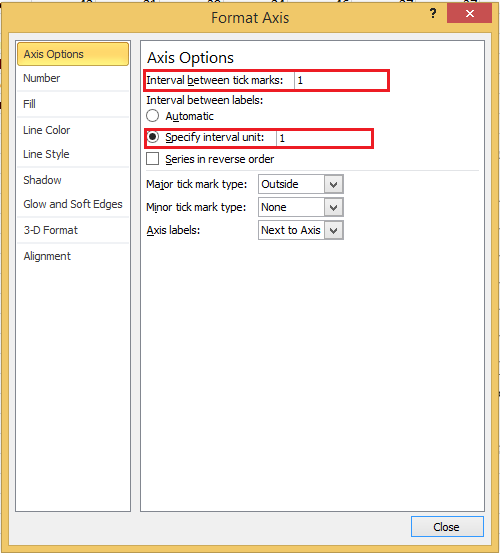
Στο Excel 2013's Μορφή άξονα παράθυρο, αναπτύξτε το πλαίσιο Σημειώσεις ενότητα και εισάγετε 1 μέσα στο Inerval μεταξύ makrs κουτί; στη συνέχεια επεκτείνετε το Ετικέτες , ελέγξτε το Μονάδα διαστήματος Spcicify επιλογή και εισάγετε 1 στο ακόλουθο πλαίσιο.
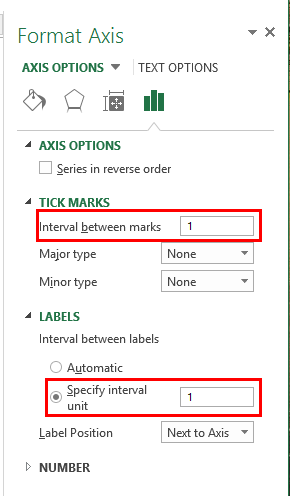
2. κλικ Κλεισιμο για έξοδο από το Μορφή άξονα διάλογο, τώρα όλες οι ετικέτες εμφανίζονται στον άξονα βάθους.

Σημείωση:
1. Ο αριθμός που πληκτρολογείτε στο πλαίσιο κειμένου "Διάστημα μεταξύ σημείων κροτώνων" καθορίζει πόσες σειρές δεδομένων εμφανίζονται μεταξύ των σημείων επιλογής.
2. Ο αριθμός που πληκτρολογείτε στο πλαίσιο κειμένου Καθορισμός μονάδας διαστήματος καθορίζει πόσες ετικέτες εμφανίζονται μεταξύ της σειράς δεδομένων. Για παράδειγμα, πληκτρολογήστε 1 για να εμφανίσετε μια ετικέτα για κάθε σειρά δεδομένων, 2 για να εμφανίσετε μια ετικέτα για κάθε άλλη σειρά δεδομένων, 3 για να εμφανίσετε μια ετικέτα για κάθε τρίτη σειρά δεδομένων και ούτω καθεξής.
Σχετικά άρθρα:
Τα καλύτερα εργαλεία παραγωγικότητας γραφείου
Αυξήστε τις δεξιότητές σας στο Excel με τα Kutools για Excel και απολαύστε την αποτελεσματικότητα όπως ποτέ πριν. Το Kutools για Excel προσφέρει πάνω από 300 προηγμένες δυνατότητες για την ενίσχυση της παραγωγικότητας και την εξοικονόμηση χρόνου. Κάντε κλικ εδώ για να αποκτήσετε τη δυνατότητα που χρειάζεστε περισσότερο...

Το Office Tab φέρνει τη διεπαφή με καρτέλες στο Office και κάνει την εργασία σας πολύ πιο εύκολη
- Ενεργοποίηση επεξεργασίας και ανάγνωσης καρτελών σε Word, Excel, PowerPoint, Publisher, Access, Visio και Project.
- Ανοίξτε και δημιουργήστε πολλά έγγραφα σε νέες καρτέλες του ίδιου παραθύρου και όχι σε νέα παράθυρα.
- Αυξάνει την παραγωγικότητά σας κατά 50% και μειώνει εκατοντάδες κλικ του ποντικιού για εσάς κάθε μέρα!
